 |
Je hebt een perfecte foto, maar de persoon op de foto lacht niet, waardoor de foto er verdrietig uitziet. Photoshop helpt je dit te verhelpen. Hieronder vind je gedetailleerde stappen om glimlachen in portretfoto's te bewerken in Photoshop met behulp van een computer. Volg mee!
Stap 1: Maak eerst een nieuw Photoshop-bestand aan door Bestand te selecteren. Klik vervolgens op Nieuw of gebruik de toetsencombinatie Ctrl + N.
 |
Stap 2: Nadat u een nieuwe Photoshop-pagina hebt geopend, plaatst u de portretfoto in de software door op Bestand in de menubalk te klikken. Klik vervolgens op Ingesloten plaatsen en selecteer de foto die u wilt invoegen.
 |
Stap 3: Selecteer nu Filter in de menubalk. Selecteer vervolgens Uitvloeien of gebruik de toetsencombinatie Shift + Ctrl + X om het dialoogvenster Uitvloeien te openen.
 |
Stap 4: In het dialoogvenster Uitvloeien ziet u de indexen. Met deze indexen kunt u niet alleen de lippen bewerken, maar ook andere details van het gezicht. Vandaag gebruiken we echter alleen de indexen van het gedeelte Mond. U kunt de Gezichtstool gebruiken of de indexen aan de rechterkant van het scherm aanpassen.
 |
Stap 5: Pas de parameters aan zoals weergegeven in de foto. Vergeet vooral niet het vakje 'Voorbeeld' aan te vinken om de wijzigingen tijdens het bewerken te bekijken. U kunt de parameters aanpassen aan uw gezicht. Nadat u het portret hebt bewerkt en tevreden bent met het resultaat, klikt u op 'OK' om het effect op de foto toe te passen.
 |
En dit is de portretfoto die ik ontving nadat ik bovenstaande handelingen had uitgevoerd.
 |
Bovenstaand artikel heeft je uitgelegd hoe je glimlachen in Photoshop kunt bewerken. Ik wens je veel succes.
Bron




![[Foto] Aanbidding van het Tuyet Son-beeld - een bijna 400 jaar oude schat in de Keo-pagode](/_next/image?url=https%3A%2F%2Fvphoto.vietnam.vn%2Fthumb%2F1200x675%2Fvietnam%2Fresource%2FIMAGE%2F2025%2F12%2F02%2F1764679323086_ndo_br_tempimageomw0hi-4884-jpg.webp&w=3840&q=75)

![[Foto] Parade ter viering van de 50e verjaardag van de nationale feestdag van Laos](/_next/image?url=https%3A%2F%2Fvphoto.vietnam.vn%2Fthumb%2F1200x675%2Fvietnam%2Fresource%2FIMAGE%2F2025%2F12%2F02%2F1764691918289_ndo_br_0-jpg.webp&w=3840&q=75)


















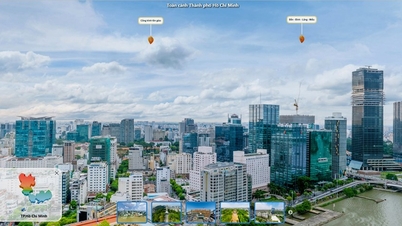


















































































Reactie (0)